
|
|---|
В таблице отображается список всех подписей, в которых акцептанты определяются по группам и в настройках которых фигурирует данная группа.
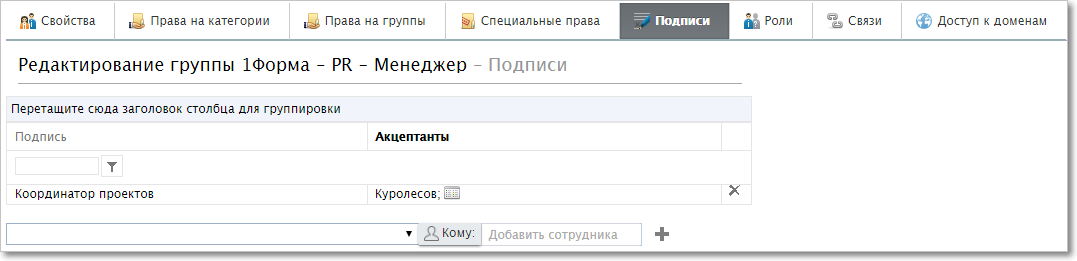
Окно редактирования группы. Вкладка "Подписи"
Название колонки |
Описание |
|---|---|
Подпись |
Название подписи |
Акцептанты |
Пользователи, у которых будет запрашиваться подпись при запросе от пользователя, входящего в данную группу |
Чтобы удалить связь, нажмите кнопку  в конце соответствующей строки.
в конце соответствующей строки.
Чтобы добавить новую связь между группой и подписью, выберите название подписи в выпадающем списке под таблицей, укажите акцептанта в поле "Кому" и нажмите  . При этом в настройках подписи добавится связь текущей группы и выбранного для нее акцептанта. Например, для скриншота выше в подпись "Координатор проектов" будет добавлена такая настройка:
. При этом в настройках подписи добавится связь текущей группы и выбранного для нее акцептанта. Например, для скриншота выше в подпись "Координатор проектов" будет добавлена такая настройка:
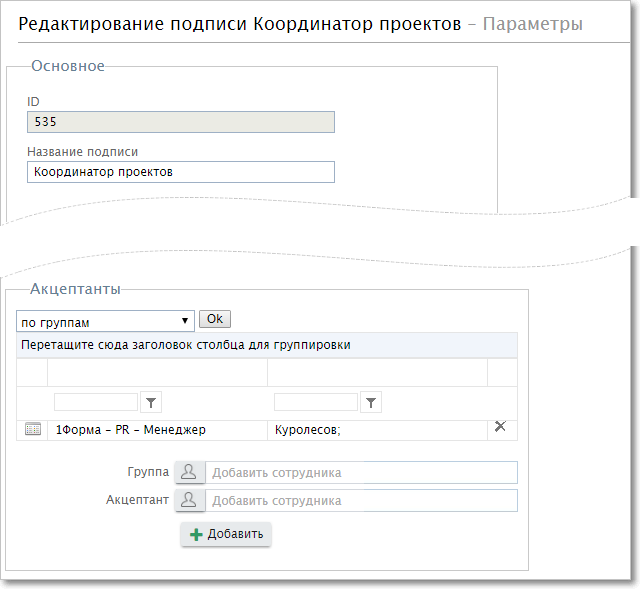
Пример настройки подписи
По нажатию на иконку  из списка подписей или из блока "Акцептанты" в окне редактирования подписи открывается окно для редактирования настроек подписи. В верхней части можно добавить пользователей, а в нижней — группы:
из списка подписей или из блока "Акцептанты" в окне редактирования подписи открывается окно для редактирования настроек подписи. В верхней части можно добавить пользователей, а в нижней — группы:
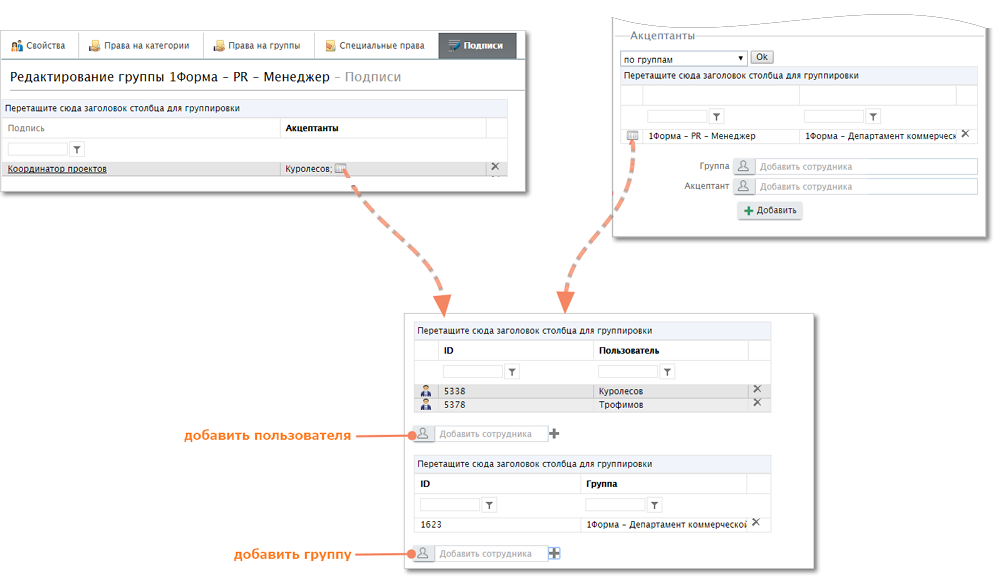
Переход в окно настройки акцептантов по группам
|
|---|
Полезные ссылки